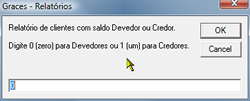Imprimir diversos relatórios de Clientes
Imprimindo relatórios de clientes
- Você pode imprimir o relatório de um ou vários clientes
- Na janela de entrada clique em Clientes
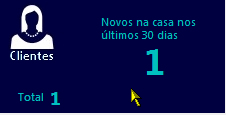
- Na lista dos clientes apresentados, selecione com um clique o nome desejado ou não
Você pode usar o botão Pesquisar para procurar um cliente (se desejar imprimir somente de um cliente) - Clique no botão Imprimir na barra de menu inferior
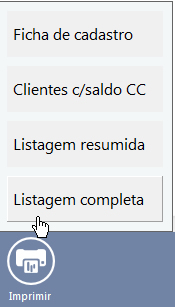
Opções de impressão:
- Ficha de cadastro
- Clientes com saldo credor ou devedor (Conta Corrente)
- Listagem resumida ou completa : Aniversariantes, Inativos e Pela data de cadastro
Janela Ficha de Cadastro de Clientes
- Você poderá imprimir a ficha de um cliente específico ou de todos.
Para escolher de um cliente, clique na lupa de pesquisa ou digite o nome e tecle Enter- Marque as opções desejadas:
- Histórico dos últimos N dias
- Serviços dos últimos N dias
- Procedimentos dos últimos N dias
- Mostrar um cliente por página- Após as escolhas marcadas, clique no botão Mostrar para visualizar e imprimir ou Fechar para desistir
Clientes com saldo credor ou devedor (Conta Corrente)
- Leia o aviso e preencha com a opção desejada
- clique no botão OK para confirmar ou Cancelar para desistir
Relatórios de Listagem dos Aniversariantes, Resumida ou Completa de Clientes
Aniversariantes do mês
Nos campos Critério e Visualização:
- Faça a escolha da data dos aniversariantes, dos gastos médios, sexo e ordenação
- Clique no botão Mostrar para visualizar e imprimir ou Fechar para desistir
OU
Clientes Inativos
Nos campos Critério e Visualização:
OU
- Faça a escolha da frequencia dos clientes no salão, dos gastos médios, sexo e ordenação
- Clique no botão Mostrar para visualizar e imprimir ou Fechar para desistir
Pela data de cadastro
Nos campos Critério e Visualização:
- Você pode selecionar todos os clientes cadastrados...
- Escolha, A partir de, Entre ou Até.
- Selecione uma data inicial e final na caixa de calendário
- Clique no botão Mostrar para visualizar e imprimir ou Fechar para desistir